
Clipsでサウンドトラックや曲を追加する
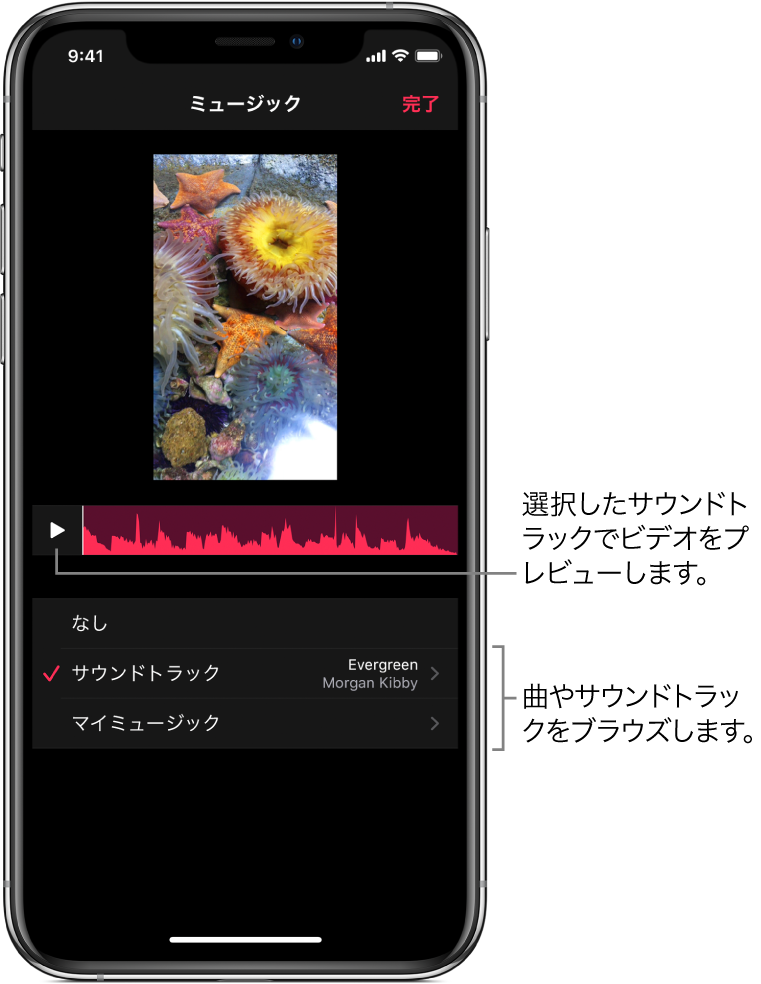
自分のライブラリまたは用意されたサウンドトラックセレクションから、音楽を追加できます。曲やサウンドトラックは、ビデオに合わせて長さが自動的に調整されます。
注記: インターネット接続が必要なサウンドトラックもあります。
サウンドトラックを追加する
Clipsアプリ
 でビデオを開き、右上の
でビデオを開き、右上の  をタップします。
をタップします。 が表示されない場合は、
が表示されない場合は、 をタップし、「完了」をタップするか、「キャンセル」をタップします。
をタップし、「完了」をタップするか、「キャンセル」をタップします。「サウンドトラック」をタップします。
サウンドトラックをタップするとプレビューできます。
サウンドトラックを選択してから、
 をタップして、右上の「完了」をタップします。
をタップして、右上の「完了」をタップします。ビデオを見ながらサウンドトラックを再生するには、
 をタップします。
をタップします。
ライブラリの曲を追加する
Clipsアプリ
 でビデオを開き、右上の
でビデオを開き、右上の  をタップします。
をタップします。 が表示されない場合は、
が表示されない場合は、 をタップし、「完了」をタップするか、「キャンセル」をタップします。
をタップし、「完了」をタップするか、「キャンセル」をタップします。「マイミュージック」をタップして、曲をブラウズします。
曲をタップして選択してから、「完了」をタップします。
ビデオを見ながら曲を再生するには、
 をタップします。
をタップします。曲の一部のみを使用するには、波形をドラッグして曲の開始位置を変更します。
音楽を削除する
Clipsアプリ
 でビデオを開き、右上の
でビデオを開き、右上の  をタップします。
をタップします。 が表示されない場合は、
が表示されない場合は、 をタップし、「完了」をタップするか、「キャンセル」をタップします。
をタップし、「完了」をタップするか、「キャンセル」をタップします。「なし」をタップしてから、「完了」をタップします。
すべてのサウンドトラックをダウンロードする
Clipsでサウンドトラックを選択すると、デバイスにダウンロードされます。一度にすべてのサウンドトラックをダウンロードして、デバイスに保存することもできます。サウンドトラックのダウンロードには、インターネット接続が必要です。
Clipsアプリ
 でビデオを開き、右上の
でビデオを開き、右上の  をタップします。
をタップします。 が表示されない場合は、
が表示されない場合は、 をタップし、「完了」をタップするか、「キャンセル」をタップします。
をタップし、「完了」をタップするか、「キャンセル」をタップします。「サウンドトラック」をタップします。
右上の
 をタップしてから、「すべてをダウンロード」をタップします。
をタップしてから、「すべてをダウンロード」をタップします。